Tipps & Tricks
PayPal: Passwort vergessen? So setzt Du das Kennwort zurück
Jemand hat Dir Geld per PayPal geschickt. Aber als Du Dich einloggen willst, fällt Dir das Kennwort nicht mehr ein. Dieser Ratgeber erklärt, was Du machen kannst, wenn Du Dein PayPal-Passwort vergessen hast.
PayPal-Passwort vergessen: So setzt Du es zurück und vergibst ein neues
Du willst Geld auf Dein PayPal-Konto einzahlen oder Einzahlungen checken. Und dann passiert es: Du kannst Dich nicht mehr einloggen, weil Dir Dein Passwort entfallen ist. Das ist kein Problem, du kannst die Zugangsdaten im Handumdrehen zurücksetzen. Folge einfach dieser Anleitung:
- Öffne einen Browser, und gehe zur PayPal-Webseite.
- Klicke oben rechts auf den blauen Button „Einloggen”. Anschließend wählst Du den Link „Passwort vergessen” aus.
- Auf der folgenden Seite tippst Du die E-Mail-Adresse ein, mit der Du Dein PayPal-Konto nutzt. Anschließend bestätigst Du mit „Weiter”.
- PayPal möchte nun Deine Identität überprüfen. Mehrere Methoden stehen zur Auswahl. Wähle eine davon aus, und bestätige mit „Weiter”. Welche Optionen Du hast und wie Du vorgehst, liest Du unten unter „PayPal-Passwort zurücksetzen: Diese Möglichkeiten zur Identitätsprüfung gibt es”. Möchtest Du doch lieber eine andere Methode nutzen? Dann klickst Du unten auf den Link „Andere Option wählen”.
- Hast Du die Sicherheitsüberprüfung abgeschlossen, kannst Du ein neues PayPal-Passwort vergeben. Es sollte Groß- und Kleinbuchstaben, Zahlen und Sonderzeichen enthalten. Außerdem solltest Du es nicht bei einem anderen Webdienst verwenden. Gib das neue Passwort zweimal ein, und bestätige mit „Speichern”.
- Jetzt hast Du Dein PayPal-Passwort zurückgesetzt und kannst Dich neu einloggen.
Tipp: Weißt Du auch die E-Mail-Adresse nicht mehr, mit der Du Dich bei PayPal sonst eingeloggt hast? Der Zahlungsdienst hilft Dir dabei, die Zugangsdaten herauszufinden. Klicke dazu auf der Login-Seite von PayPal auf „Passwort vergessen”. Dann gehst Du zum Link „E-Mail-Adresse vergessen”.
PayPal-Passwort zurücksetzen: Diese Optionen zur Identitätsprüfung gibt es
Hast Du Dein PayPal-Passwort vergessen, musst Du bei einer Sicherheitsüberprüfung Deine Identität bestätigen. Dafür hast Du sechs Optionen. Je nach Verfahren musst Du etwas anders vorgehen:
- Du kannst Dir einen sechsstelligen Code per SMS, E-Mail oder WhatsApp schicken lassen. PayPal zeigt Deine im Konto hinterlegte Handynummer oder E-Mail-Adresse an, aber mit geschwärzten Teilen. Sind die Angaben korrekt, tippst Du auf „Weiter”. Hat Dir PayPal den Code geschickt, gibst Du ihn im Browser in das Feld ein.
- Manchmal bietet PayPal auch an, Dir den Code per automatischem Anruf mitzuteilen. Gehe vor wie oben beschrieben.
- Alternativ bestätigst Du die Kreditkartennummer, die mit dem Account verknüpft ist. Dazu musst Du nur die entsprechenden Ziffern eingeben und auf „Weiter” tippen.
- PayPal kann Dich auch bitten, Sicherheitsfragen zu beantworten. Voraussetzung: Du hast die Antworten vorher in Deinem Konto hinterlegt. Falls das so ist, Tippe die passende Antwort ein.
- Verwendest Du die PayPal-App auf Deinem Smartphone, kannst Du diese ganz einfach für die Sicherheitsüberprüfung verwenden. Öffne die App. Darin erscheint die Nachricht „Versuchen Sie, Ihr Passwort wiederherzustellen?”. Tippe auf „Ja, bestätigen”. Danach kehrst Du zurück zum Browser auf dem Computer.
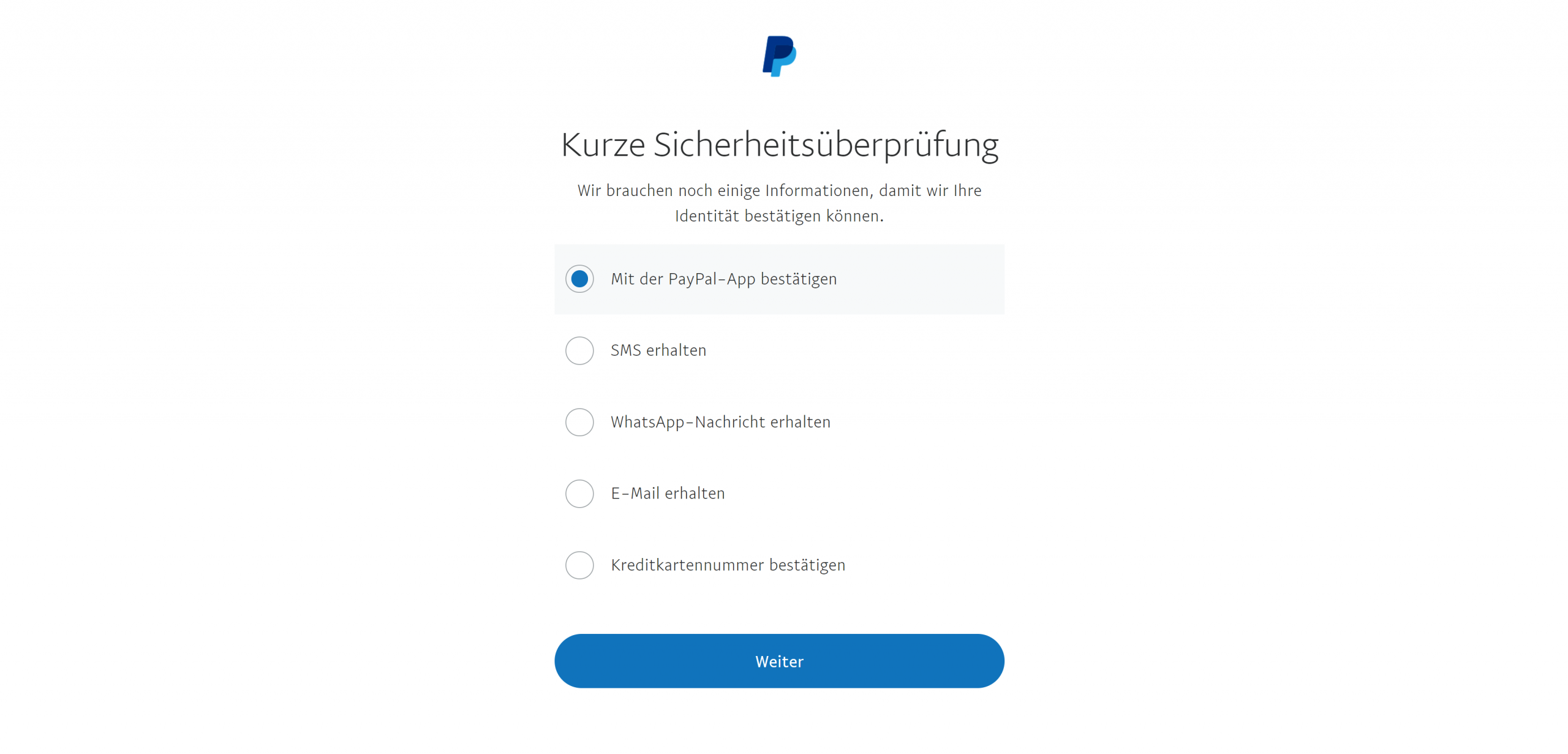
PayPal-Passwort vergessen? Du hast mehrere Möglichkeiten, um Deine Identität zu bestätigen. — Bild: Screenshot PayPal
Zusammenfassung: PayPal-Passwort vergessen und zurücksetzen
- Hast Du Dein PayPal-Passwort vergessen, kannst Du ein neues vergeben. Klicke dazu auf der Startseite auf „Einloggen” und auf „Passwort vergessen”.
- Tippe Deine E-Mail-Adresse ein. Wähle anschließend eine der Optionen, um Deine Identität zu bestätigen. Du kannst Dir beispielsweise einen Code senden lassen oder die PayPal-App für die Überprüfung nutzen.
- Zum Schluss tippst Du Dein neues Passwort zweimal ein und bestätigst es.
Welche Methode hast Du verwendet, um Dein PayPal-Passwort zurückzusetzen? Verrate es uns in den Kommentaren!
Das könnte Dich auch interessieren:




